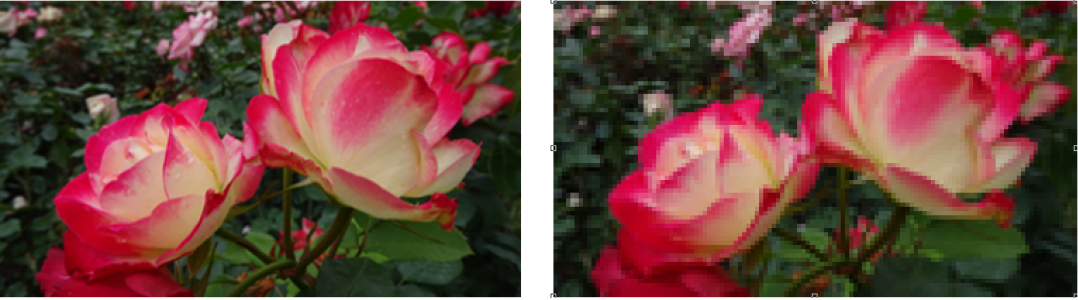Principes de la résolution d’image
Pour travailler sur des images numériques, il est important de bien comprendre le concept de résolution et ses applications. La résolution fait référence à la quantité de détails visuels contenus dans une image.
La résolution d’un document a des répercussions sur son aspect à l’écran et sa qualité d’impression. Vous pouvez préciser la résolution d’un document au moment de sa création, de son enregistrement ou de son exportation.
Résolution et aspect à l’écran
La plupart des moniteurs ont une résolution de 72 pixels par pouce (ppi). L’affichage par défaut de Corel Painter est de 72 ppi, ce qui signifie que chaque pixel d’une image affichée par Corel Painter occupe un pixel sur votre écran. Cette résolution d’affichage n’influe pas sur la résolution réelle du document, mais seulement sur la manière dont l’image s’affiche à l’écran.
Ainsi, une image d’une résolution de 300 ppi est affichée à environ quatre fois sa taille réelle. Puisque chaque pixel de l’image affichée par Corel Painter occupe un pixel de votre écran et que les pixels de celui-ci sont environ quatre fois plus grands que ceux de l’image (72 ppi contre 330 ppi), l’image doit apparaître quatre fois plus grande à l’écran pour que tous ses pixels s’affichent. En d’autres termes, votre document de 300 ppi sera imprimé à environ un quart de sa taille à l’écran. Pour voir l’image à sa taille réelle, vous pouvez régler le niveau de zoom sur 25 %.
Si vous définissez les dimensions en pixels et que vous changez le nombre de pixels par pouce (résolution), cette modification influera sur la taille de l’image imprimée. Si en revanche vous avez défini la taille de votre document en pouces, en centimètres, en points ou en picas, et si vous changez la résolution, les dimensions de l’image imprimée seront conservées.
L’unité de mesure pixels par pouce (ppi) équivaut à l’unité de mesure points par pouces (ppp).
Exemple d’une image haute résolution (à gauche) et basse résolution (à droite). En termes d’impression, une valeur dpi plus élevée signifie que l’imprimante va mettre plus de points d’encre pour chaque centimètre du travail.
Résolution et qualité d’impression
La résolution des périphériques de sortie (imprimantes) est exprimée en points par pouces (ppi) et, dans le cas des demi-teintes (tramage), en lignes par pouce (lpi). La résolution des périphériques de sortie varie en fonction de la machine elle-même et du papier utilisé. Une photographie est généralement imprimée à 150 lpi sur du papier glacé et à 85 lpi sur du papier journal.
Si vous utilisez une imprimante laser personnelle ou une imprimante à jet d’encre, réglez les dimensions du document en pouces, en centimètres, en points ou en picas sur la même résolution que celle de votre imprimante. Pour la majorité des travaux artistiques, il est recommandé d’utiliser la valeur 300 dpi. La plupart des imprimantes sont capables d’imprimer parfaitement les images à 300 ppi. Une augmentation de la résolution de l’image ne se traduit pas nécessairement par une amélioration de la qualité d’impression et peut contribuer à produire un fichier plutôt volumineux et encombrant.
Vous pouvez utiliser 150 dpi pour des impressions grand format car la différence de qualité d’impression n’est pas très perceptible sur les grandes images quand vous regardez les impressions à distance.
Si vous comptez utiliser un périphérique de sortie plus perfectionné ou faire appel à un imprimeur, les dimensions de l’image doivent toujours être définies en fonction de la taille d’impression souhaitée. Il est conseillé de choisir pour votre document une résolution égale au double de la trame (en lpi) souhaitée. Ainsi, à 150 lpi, la résolution doit présenter une valeur double, donc 300 ppi ; à 85 lpi, elle sera de 170 ppi. Si vous avez des questions sur la résolution de certains périphériques de sortie, adressez-vous à votre fournisseur de services d’impression.